新买的wifi路由器安装教程?如何快速设置网络?
- 数码知识
- 2025-01-29
- 28
在现代社会中,无线网络已经成为人们生活中不可或缺的一部分。而安装和设置新购买的WiFi路由器是使用无线网络的第一步。本文将详细介绍如何安装新买的WiFi路由器,并提供一系列步骤,帮助读者轻松地设置和连接网络。

1.检查设备完整性和准备所需材料

-确保购买的WiFi路由器包含完整的配件和安装指南
-准备好所需材料,如网线、电源适配器等
2.查找适当的位置放置路由器
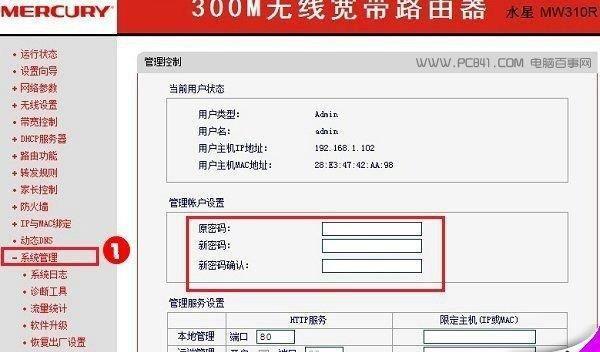
-选择一个离电源插座较近且信号覆盖范围广的位置
-避免将路由器放在金属物体附近或被其他电子设备干扰的地方
3.连接路由器的电源并开启
-使用所提供的电源适配器将路由器与电源插座连接
-按下电源按钮或插头,启动路由器
4.连接路由器和宽带调制解调器
-使用网线将调制解调器和路由器的WAN口连接起来
-确保连接牢固且插头正确
5.连接电脑与路由器
-使用另一根网线将电脑的网口与路由器的LAN口连接
-确保插头牢固连接,网线不被弯曲或扭曲
6.打开电脑并登录路由器设置页面
-打开电脑,并在浏览器中输入路由器的IP地址
-输入默认的用户名和密码登录路由器的设置页面
7.修改路由器的基本设置
-在设置页面中,修改WiFi名称(SSID)和密码,确保网络安全性
-设置时区、日期、时间等基本信息,以确保网络功能正常
8.配置无线网络连接方式
-选择适当的无线加密模式,如WPA2-PSK
-设置WiFi频段和传输速率,根据实际需求进行调整
9.设置网络访问控制和家长控制
-配置MAC地址过滤,限制只有特定设备可以连接到WiFi网络
-设置家长控制功能,限制特定设备的上网时间和内容访问
10.设置端口转发和虚拟服务器
-配置端口转发规则,以便通过路由器远程访问特定设备
-设置虚拟服务器,实现在公网问局域网中的特定服务
11.更新路由器固件和安全设置
-检查是否有新的路由器固件版本,并进行更新
-开启防火墙和安全日志记录,提高网络的安全性
12.连接其他设备到WiFi网络
-使用新的WiFi名称和密码连接其他设备,如手机、平板等
-确保每个设备都能成功连接并正常工作
13.测试网络连接质量
-打开浏览器,访问各种网站,检查网络连接速度和稳定性
-如果遇到问题,可以尝试重新启动路由器或联系服务提供商寻求帮助
14.配置额外的网络功能
-根据需求,配置网络存储、打印机共享等额外的网络功能
-了解路由器的高级设置,并按需进行调整和优化
15.安装过程并保存配置信息
-回顾整个安装过程,确认每个步骤都完成并正常工作
-将重要的配置信息备份保存,以备将来使用或恢复默认设置
通过本文的详细步骤和说明,读者可以轻松地安装和设置新购买的WiFi路由器,并顺利连接到网络。然而,每个家庭或办公室的网络环境可能有所不同,读者应根据实际情况进行相应的调整和配置,以获得最佳的网络使用体验。
版权声明:本文内容由互联网用户自发贡献,该文观点仅代表作者本人。本站仅提供信息存储空间服务,不拥有所有权,不承担相关法律责任。如发现本站有涉嫌抄袭侵权/违法违规的内容, 请发送邮件至 3561739510@qq.com 举报,一经查实,本站将立刻删除。